Google đang bổ sung trải nghiệm desktop cho Android. Bắt đầu từ Android QPR1 Beta 2, hiện đã có sẵn, Android sẽ có các khả năng cửa sổ ứng dụng mới tương tự như những gì bạn nhận được với Samsung DeX. Có lý do cho sự tương đồng đó: Google cho biết họ đã hợp tác chặt chẽ với Samsung để phát triển “trải nghiệm cửa sổ desktop liền mạch và mạnh mẽ hơn” cho máy tính bảng và các thiết bị được kết nối với màn hình ngoài.
Trải nghiệm desktop trên Android hoạt động thế nào?
Android 16 QPR1 Beta 2 bao gồm chức năng mới khiến Android trông và hoạt động tương tự như ChromeOS, với thanh tác vụ kiểu desktop ở cuối màn hình và cửa sổ ứng dụng nổi linh hoạt. Chức năng này khả dụng trên cả điện thoại được kết nối với màn hình ngoài qua DisplayPort, cũng như máy tính bảng – có hoặc không có màn hình ngoài.
Khi một điện thoại tương thích được kết nối với màn hình ngoài, màn hình đó sẽ hiển thị giao diện quen thuộc giống desktop. Tại đó, bạn có thể sử dụng các ứng dụng trong cửa sổ nổi trên nhiều desktop riêng biệt. Giao diện này cũng khả dụng trực tiếp trên màn hình máy tính bảng và khi máy tính bảng được kết nối với màn hình ngoài bổ sung, giao diện sẽ mở rộng trên cả hai, tạo ra thiết lập đa màn hình tương tự như khi kết nối laptop với màn hình.
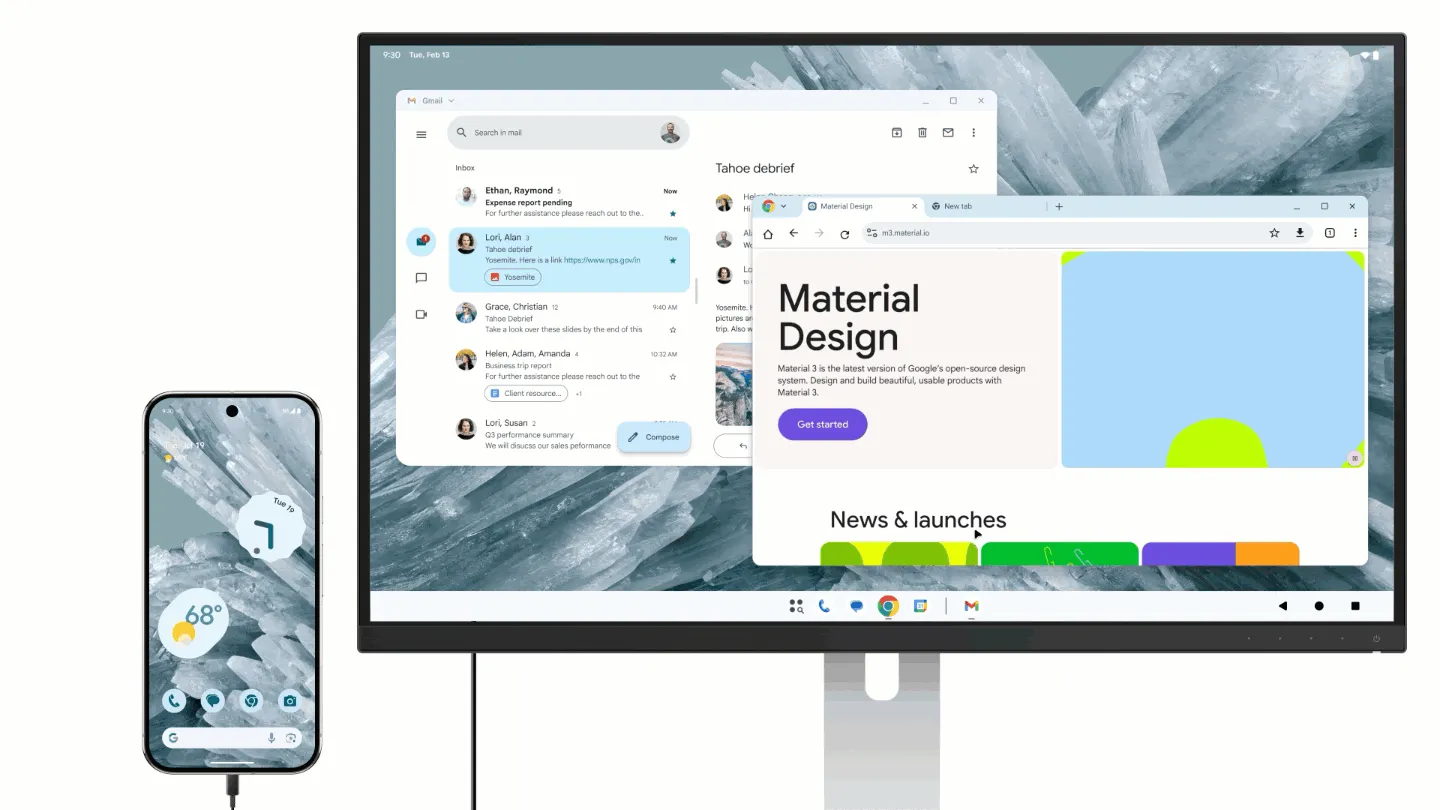 Giao diện desktop trên Android 16 QPR1 Beta 2 hiển thị thanh tác vụ và các cửa sổ ứng dụng nổi.
Giao diện desktop trên Android 16 QPR1 Beta 2 hiển thị thanh tác vụ và các cửa sổ ứng dụng nổi.
Sử dụng giao diện này, bạn cũng có thể mở nhiều phiên bản của các ứng dụng được hỗ trợ – cho phép bạn, ví dụ, mở hai cửa sổ Google Chrome cùng lúc.
Giai đoạn đầu của chế độ desktop trên Android 16
Google đã phát triển trải nghiệm desktop này với sự hợp tác của Samsung và cho biết tiến bộ đạt được ở đây sẽ mang lại lợi ích cho cả người dùng Android gốc lẫn chức năng DeX hiện có của Samsung.
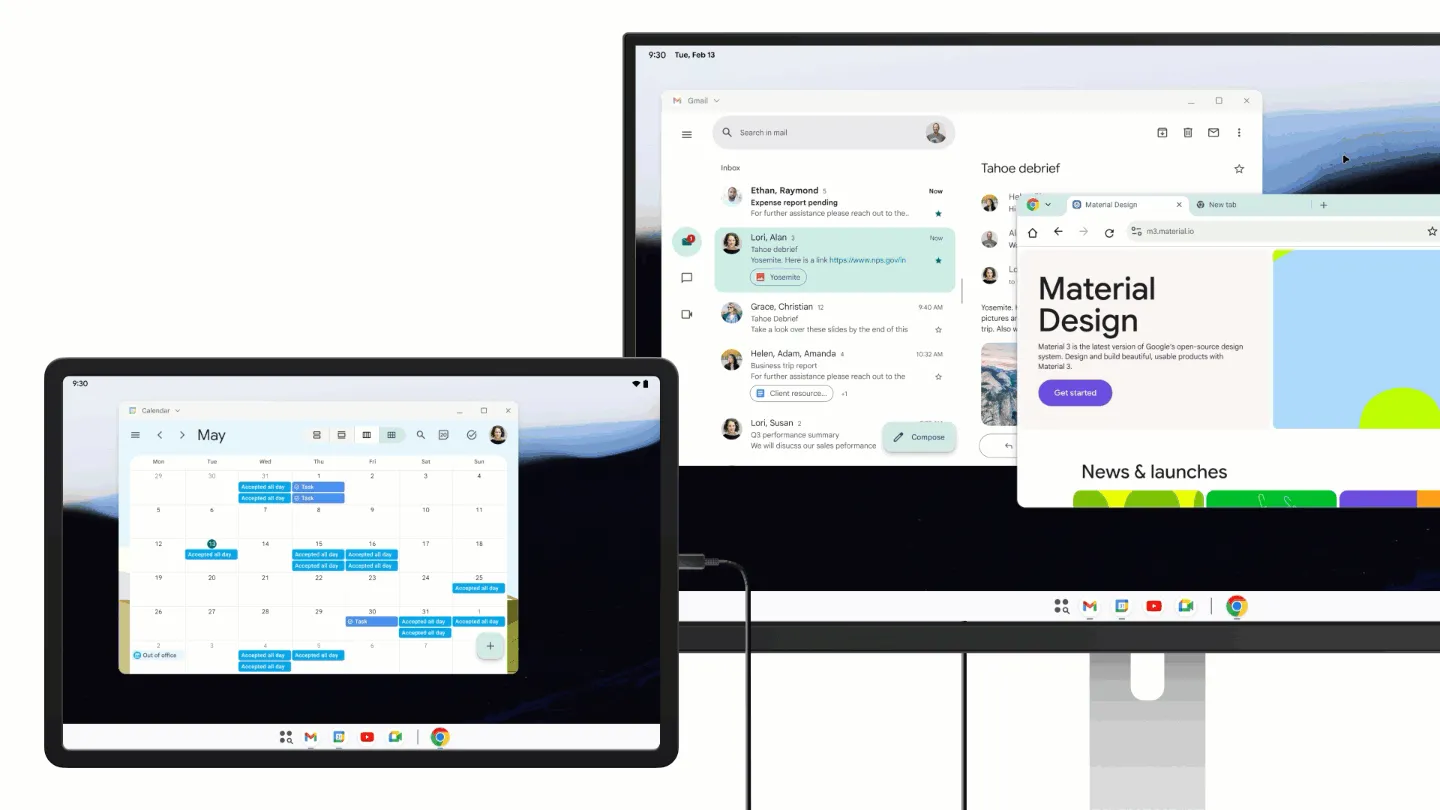 Chế độ desktop trên Android cho phép mở nhiều cửa sổ ứng dụng cùng lúc, ví dụ như Google Chrome.
Chế độ desktop trên Android cho phép mở nhiều cửa sổ ứng dụng cùng lúc, ví dụ như Google Chrome.
Để tự mình thử nghiệm chế độ desktop của Android, bạn sẽ cần một chiếc Pixel 8 hoặc Pixel 9 đang chạy Android 16 QPR1 Beta 2 mới nhất. Bạn cũng cần bật tùy chọn Desktop experience features trong cài đặt nhà phát triển của thiết bị. Từ đó, kết nối thiết bị của bạn với màn hình ngoài bằng DisplayPort qua USB-C là bạn có thể bắt đầu.
Một giao diện desktop tích hợp sẵn trong Android có thể là một bước ngoặt thực sự, đặc biệt khi Google được cho là đang xem xét việc di chuyển trải nghiệm ChromeOS sang nền tảng Android.
![]() Thiết lập kết nối điện thoại Pixel (Pixel 8/9) với màn hình ngoài để kích hoạt chế độ desktop trên Android 16 Beta.
Thiết lập kết nối điện thoại Pixel (Pixel 8/9) với màn hình ngoài để kích hoạt chế độ desktop trên Android 16 Beta.
Tài liệu tham khảo
- Trang đăng ký chương trình Android beta của Google: https://www.google.com/android/beta
- Bài viết gốc về tin đồn ChromeOS trên Android: https://www.androidpolice.com/google-turn-chromeos-into-android-leak/